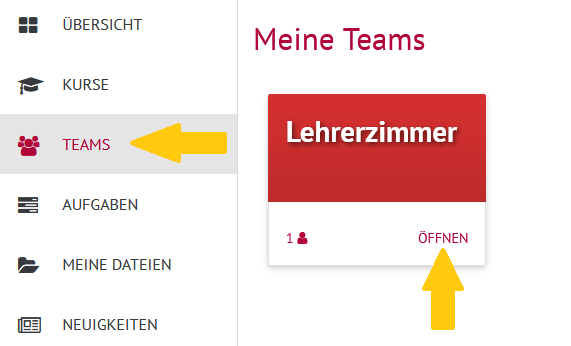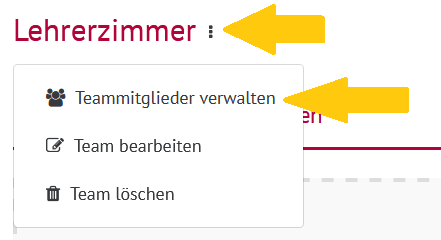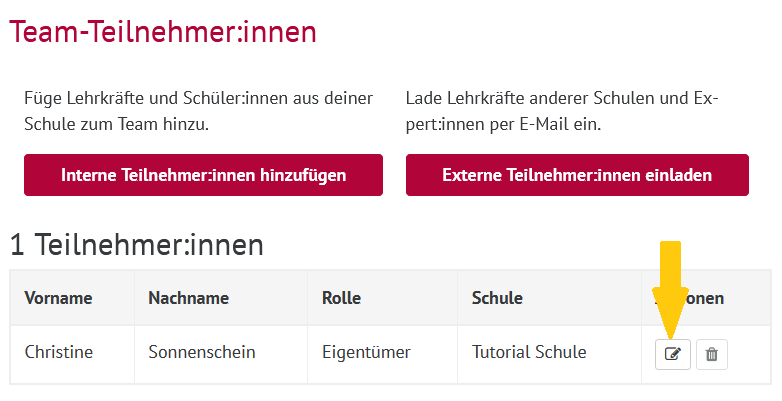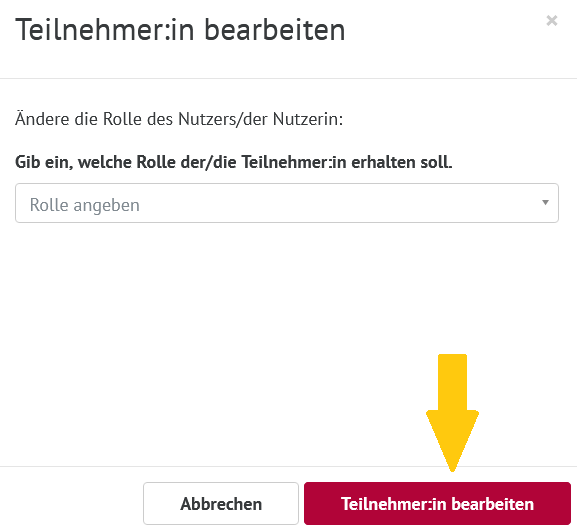Sie können den Mitgliedern Ihres Teams Rollen zuweisen.
Klicken Sie im Menü auf Teams.
Ihre Team-Übersicht öffnet sich.
Öffnen Sie das Team, deren Mitgliedern Sie Rollen zuweisen möchten.
Die Teamübersicht öffnet sich.
Klicken Sie auf die drei Punkte () neben dem Teamnamen.
Ein Drop-Down Menu öffnet sich.
Klicken Sie dort auf Teammitglieder verwalten.
Die Mitgliederübersicht öffnet sich.
Hier sehen Sie die aktuelle Rollenverteilung.
Klicken Sie auf das Stiftsymbol () des Mitglieds, dem Sie eine Rolle geben wollen.
Ein weiteres Fenster öffnet sich.
Wählen Sie dort die Rolle aus, die Sie der Person geben möchten.
Bestätigen Sie mit Teilnehmer:in bearbeiten.
| Berechtigungen | Teilnehmer:innen & Externe Expert:innen | Leiter:in | Admin | Eigentümer:in |
|---|---|---|---|---|
Dateien hochladen | ||||
Dateien sehen und bearbeiten, sofern freigegeben | ||||
Chatten, sofern freigegeben | ||||
News lesen | ||||
Termine ansehen | ||||
Mitgliederliste einsehen | ||||
News schreiben | ||||
| Termine erstellen | ||||
| Rollen der User ändern | ||||
| Videokonferenzen starten (via Termine), sofern freigegeben | ||||
| User hinzufügen und aus dem Team löschen (intern & extern) | ||||
| Team bearbeiten (Name, Farbe, Text, Chat an/aus) | ||||
| Freigabedefault für Dateien ändern | ||||
| Team löschen | ||||
| Zugriff auf alle Teamdateien |
Dateien hochladen
Wenn Sie eine Datei hochladen, ist diese innerhalb Ihrer Rechtestufe erst mal nur für Sie freigegeben. Sie können dies manuell ändern. Sie selbst haben immer Zugriffs- und Bearbeitungsrechte auf Dateien, die von Personen auf Rechtestufen unter Ihnen hochgeladen wurden.
Freigabe-Einstellung für die Zugriffsrechte im Team
- definiert zusammengefasst die Zugriffsrechte für die Rechtestufen Teilnehmer, Experten und Leiter/Admins/Eigentümer
- Default-Einstellung der Zugriffsrechte auf Dateien und Ordner:
- Teilnehmer:innen
- Expert:innen
- Leiter:in/Admins/Eigentümer:in:
(nicht deaktivierbar)
- Teilnehmer:innen
Schulübergreifende Zusammenarbeit
- Lehrkräfte anderer Schulen werden eingangs automatisch in der Rolle Administrator:in hinzugefügt und können somit die Schüler:innen ihrer Schule ins Team hinzufügen
- Wie man Lehrkräfte aus anderen Schulen einladen kann und wie Sie an andere Schulen eingeladen werden können finden Sie hier.
Besonderheiten
Schüler als Admin oder Eigentümer
- das Einladen externer Nutzer:innen (Admins anderer Schulen oder Expert:innen) ist blockiert
- ansonsten sind alle Rechte gleich
Mach dich für Einladungen sichtbar!
Damit man selbst im Verzeichnis sichtbar wird und eingeladen werden kann, muss dies entsprechend im eigenen Profil aktivieren: